У стандардним околностима, Windows 10 automatski aktivira režim tableta kada transformišete svoj konvertibilni računar u tablet formu. Ukoliko preferirate da sami uključujete ili isključujete režim tableta, postoji nekoliko načina da to postignete. Evo kako se to radi.
Kako automatski režim tableta funkcioniše na Windows 10
Ako koristite 2-u-1 laptop koji se može transformisati iz standardnog laptop oblika sa tastaturom u tablet – bilo odvajanjem tastature, preklapanjem ekrana ili nekom drugom fizičkom radnjom, Windows 10 bi trebalo automatski da aktivira režim tableta čim izvršite tu radnju.
Ako vam se ovakvo ponašanje ne dopada i želite da ga onemogućite, lako možete izmeniti to podešavanje u samom Windows sistemu. Jednostavno otvorite „Podešavanja“ (Settings) i idite na Sistem > Tablet, a zatim u padajućem meniju odaberite opciju „Ne prelazite u režim tableta“.
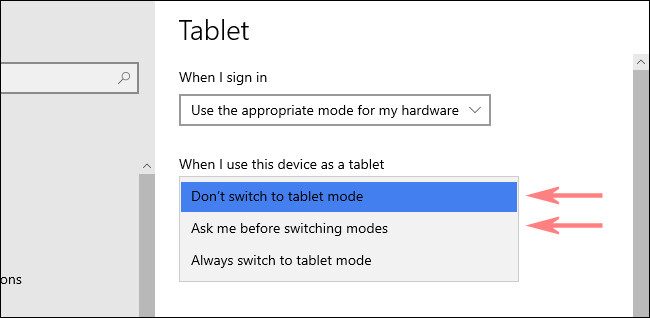
Kada je automatsko uključivanje režima tableta isključeno, možete ga manuelno aktivirati koristeći metode opisane u nastavku.
Uključivanje režima tableta putem Akcionog centra
Ako želite da ručno uključite ili isključite režim tableta, Windows 10 Akcioni centar (Action Center) je verovatno najbrži način da to učinite. Najpre otvorite „Akcioni centar“ klikom ili dodirom na ikonu obaveštenja u uglu trake zadataka. Kada se pojavi meni Akcionog centra, kliknite na dugme „Režim tableta“.
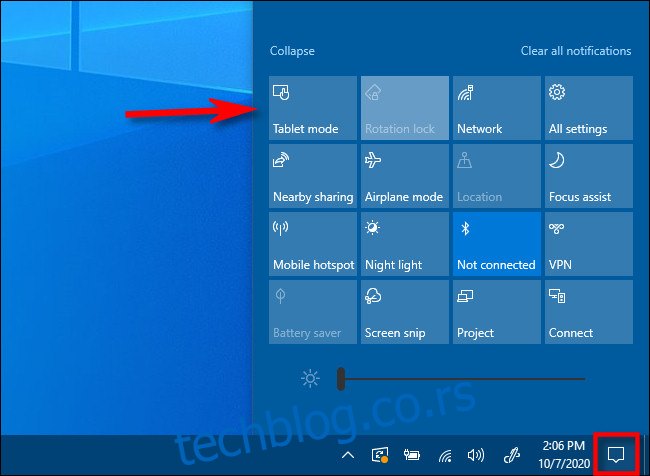
Ovo dugme funkcioniše kao prekidač: ukoliko je režim tableta isključen kada ga pritisnete, dugme će ga uključiti. Ukoliko je režim tableta uključen, isti taster će ga isključiti.
Uključivanje režima tableta putem podešavanja operativnog sistema Windows
Režim tableta možete uključiti ili isključiti i putem podešavanja operativnog sistema Windows. Prvo otvorite „Podešavanja“, a zatim idite na Sistem > Tablet.
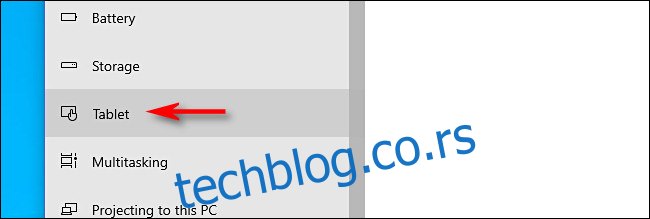
U okviru podešavanja „Tablet“, kliknite na opciju „Promeni dodatna podešavanja tableta“.
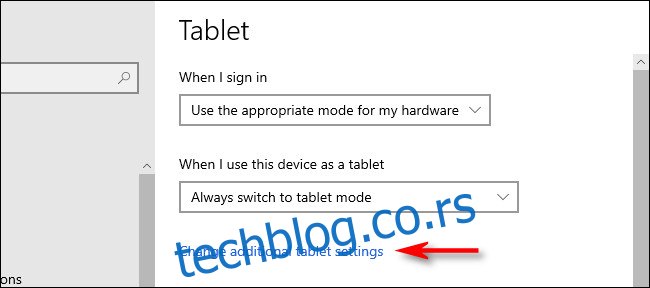
U odeljku „Promeni dodatna podešavanja tableta“, videćete prekidač koji nosi naziv „Režim tableta“. Aktivirajte ga da biste uključili režim tableta, a isključite ga da biste deaktivirali ovaj režim.
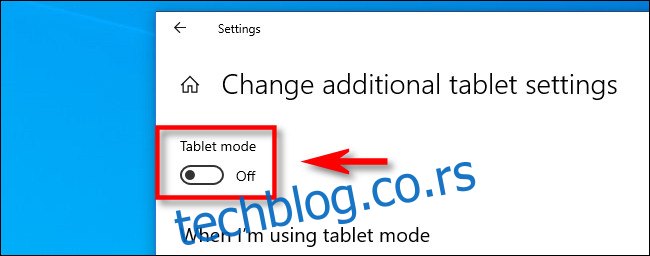
Nakon toga, možete zatvoriti prozor podešavanja. Imajte na umu da uvek možete mnogo brže da promenite režim tableta koristeći prečicu Akcionog centra, kako je opisano u prethodnom odeljku. Uživajte!